有时候由于工作需要,常在PPT中应用个性化模板,那么在PPT中如何新建自定义PPT主题呢?我们一起来看看吧!首先打开PPT演示文稿,创建四张空白文档(连按四下enter键),点击工作栏【视图......
2022-05-05 183 自定义PPT主题
如何使PPT中的目录呈现动态形式呢?其实主要是对动画效果的运用。下面就跟大家分享如何在PPT里制作动态目录的详细步骤。
首先,【插入】自己喜欢的一张图片,调整好大小。
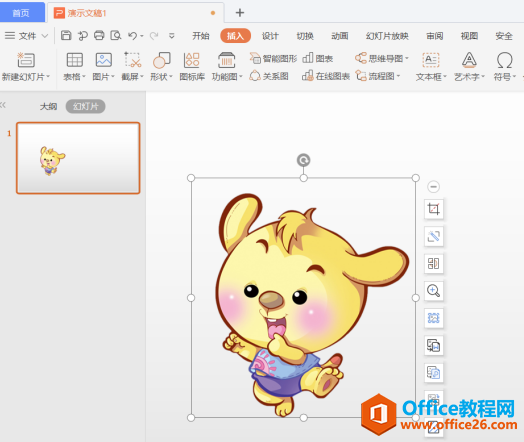
点击【插入】,找到【文本框】,输入文字,如【目】,调整好大小,颜色。接着按同样方法输入录字。
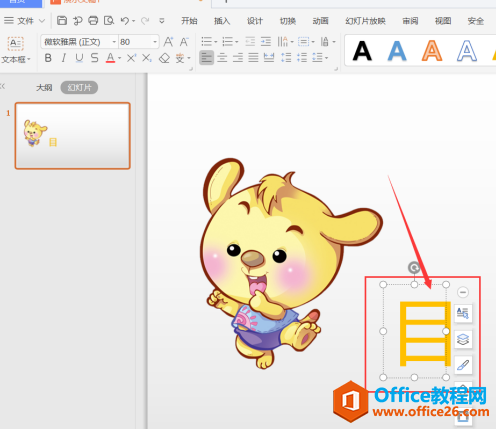
点击【插入】,找到【形状】,如下图,以心形为例,
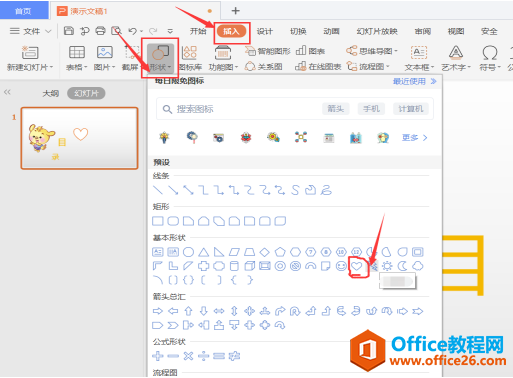
插入后,将填充色设置为白色,并选择自己喜欢的线条颜色。
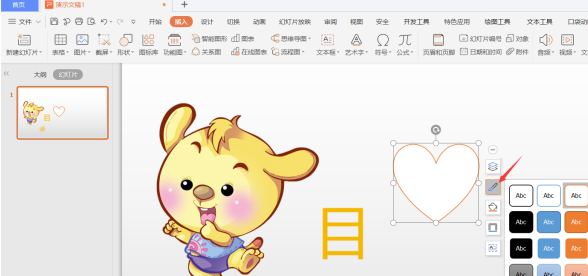
选中心形图案,点击【插入】,找到【文本框】,输入文字,如【01】
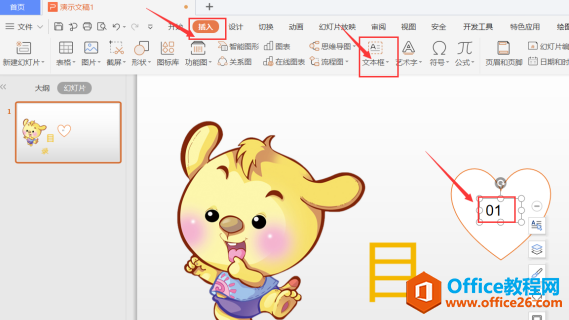
按照上述方法,依次做出如下图所示的样子。
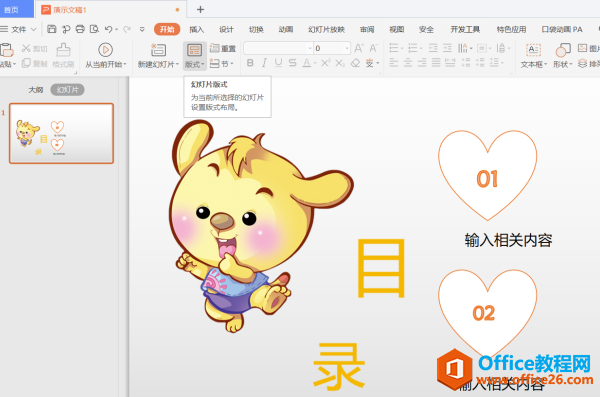
选中图片,点击【动画】,找到【自定义动画】,【添加动画】,这里【百叶窗】为例。
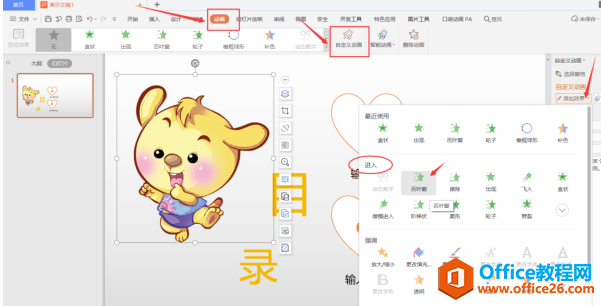
即,便出现以下形式。用相同方法给目录二字分别添加动画。
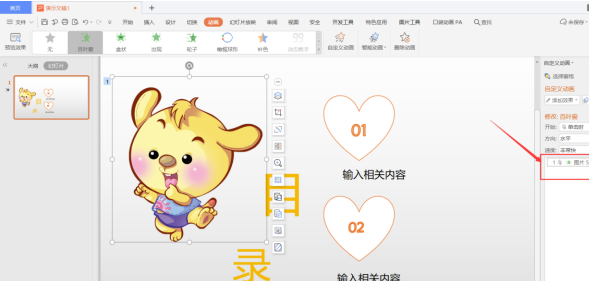
选中心形,按住【Ctrl】键,再点击【01】文本框,选择组合。然后添加动画。
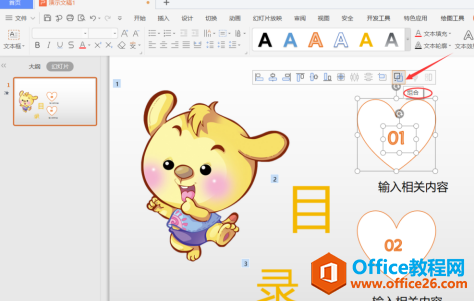
用相同的方法,给文本框依次添加动画。
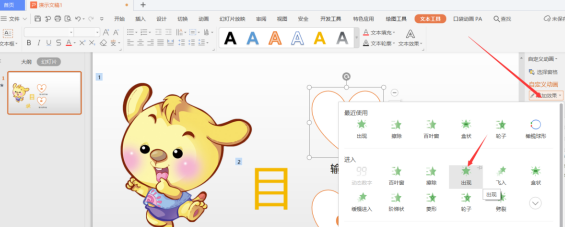
最后,如下图所示,就添加好了动画。目录也就呈现动态的形式了。预览下幻灯片吧。
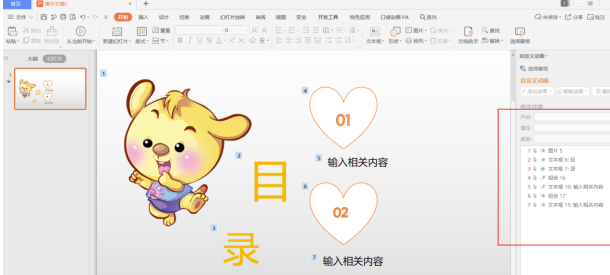
标签: PPT制作动态目录
相关文章

有时候由于工作需要,常在PPT中应用个性化模板,那么在PPT中如何新建自定义PPT主题呢?我们一起来看看吧!首先打开PPT演示文稿,创建四张空白文档(连按四下enter键),点击工作栏【视图......
2022-05-05 183 自定义PPT主题

我们有时候在使用PPT过程中需要在PPT中批量插入图片三种方法,你知道怎样在PPT中批量插入图片吗?今天小编就教一下大家在PPT中批量插入图片三种方法。一、把多张图片批量插入到一张幻灯......
2022-05-05 355 PPT批量插入图片

如何在PPT中绘制倒金字塔的逻辑表达效果老规矩,方法看看效果。是一个倒金字塔逻辑思路表达,表达经过层层筛选总结,最后合作得以实现的表达。这种有立体的环形的金字塔怎么绘制呢?......
2022-05-05 491 PPT绘制倒金字塔效果

用PPT演示文稿的操作中,我们会根据需要进行背景设置,如果想使用电脑上的图片,例如团队照片、网上下载的图片,我们该怎么操作呢?第一步,在页面空白处,点击右键,点击【设置背景......
2022-05-05 261 PPT背景